- Autor Jason Gerald [email protected].
- Public 2024-01-19 22:12.
- Viimati modifitseeritud 2025-01-23 12:16.
See wikiHow õpetab teile, kuidas luua Gmaili konto, mis on Google'iga seotud e -posti aadress. Gmaili kontosid saab luua nii lauaarvutites kui ka mobiilseadmetes.
Samm
Meetod 1 /2: lauaarvutis
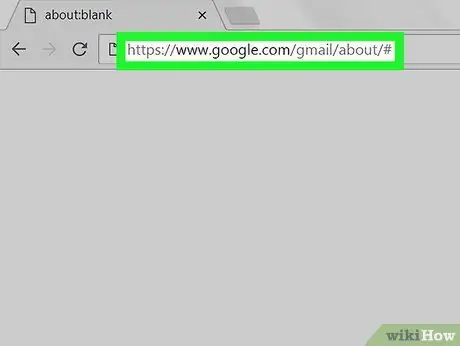
Samm 1. Gmaili konto loomiseks külastage lehte
Käivitage oma arvutis veebibrauser ja minge aadressile https://www.google.com/gmail/about/#. Avaneb leht, mis sisaldab teavet Gmaili kohta.
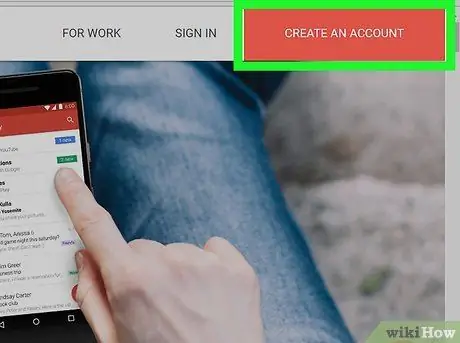
Samm 2. Klõpsake LOE KONTO
See on punane nupp paremas ülanurgas. Avaneb konto loomise segmendi esimene leht.
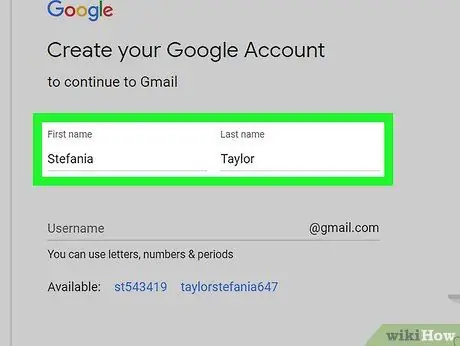
Samm 3. Sisestage oma ees- ja perekonnanimi
Sisestage oma eesnimi lehe ülaosas asuvasse tekstikasti "Eesnimi", seejärel tippige oma perekonnanimi selle kõrval olevasse kasti "Perekonnanimi".
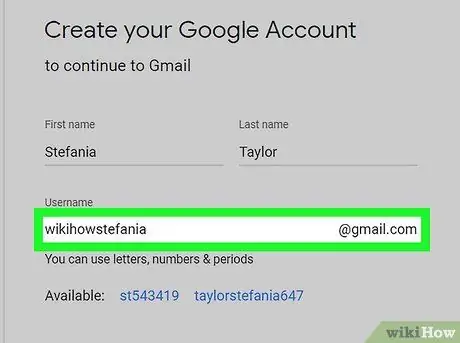
Samm 4. Looge Gmaili kasutajanimi
Sisestage tekstikasti "Kasutajanimi" kasutajanimi, mida soovite e -posti aadressina kasutada. See nimi kuvatakse teie e -posti aadressi jaotise "@gmail.com" ees.
Kui teie eelistatud kasutajanimi on juba kellegi teise kasutuses, peate valima teise nime, klõpsates lehel teisel tekstiväljal
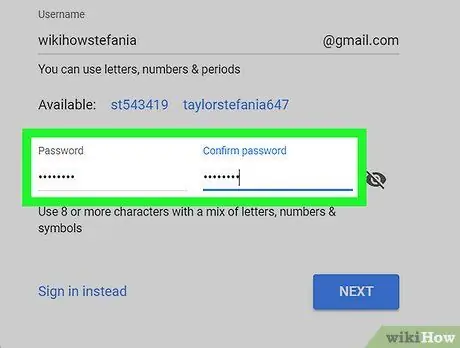
Samm 5. Sisestage parool kaks korda
Sisestage oma parool lehe allosas asuvasse tekstikasti "Parool", seejärel tippige see uuesti parooli esimesest väljast paremal asuvasse kasti "Kinnita parool".
Jätkamiseks peate sisestama sama parooli
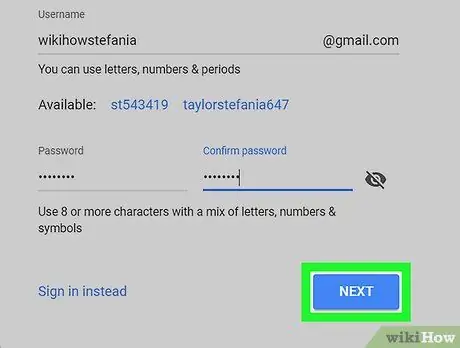
Samm 6. Klõpsake nuppu JÄRGMINE
See on sinine nupp lehe allosas.
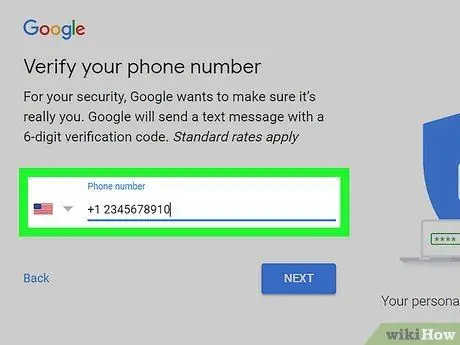
Samm 7. Sisestage konto taastamise suvandid
Kuigi see pole kohustuslik, saate oma Gmaili profiilile lisada kuni kaks konto taastamise võimalust.
- Telefoninumber - sisestage lehe ülaosas tekstiväljale "Telefoninumber" telefoninumber.
- E -posti varuaadress - sisestage lehe ülaosas olevasse tekstikasti „E -posti varuaadress” teine e -posti aadress.
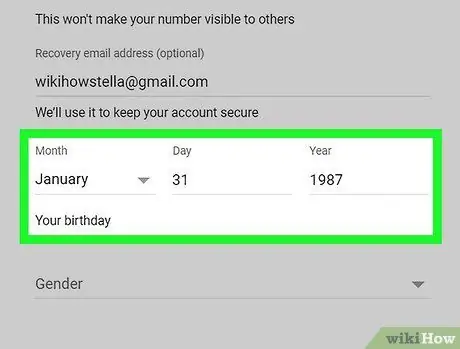
Samm 8. Sisestage oma sünnikuupäev
Klõpsake rippmenüül „Kuu“ja valige oma sünnikuu. Seejärel tippige tekstiväljadesse "Päev" ja "Aasta" vastavalt kuupäev ja aasta.
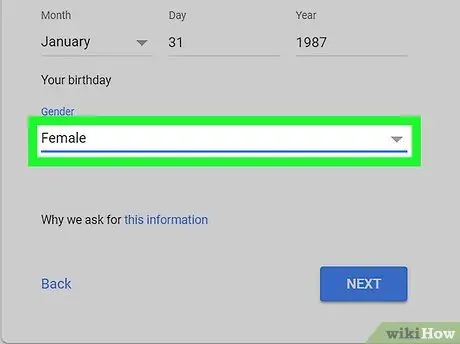
Samm 9. Määrake sugu
Klikkige rippmenüül „Sugu“ja valige saadud rippmenüüst sugu.
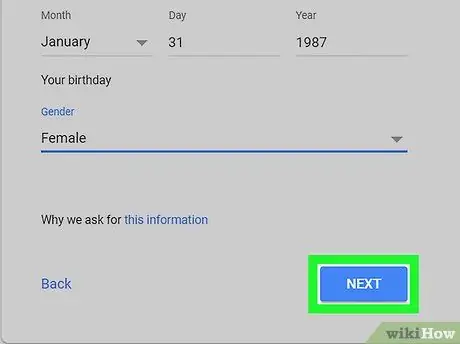
Samm 10. Klõpsake nuppu JÄRGMINE
See on sinine nupp lehe allosas.
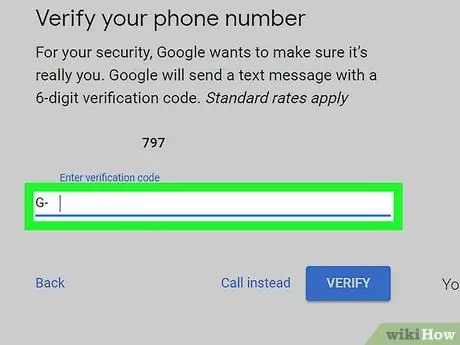
Samm 11. Kinnitage oma mobiilinumber
Kui kasutate konto taastamise valikute jaoks mobiilinumbrit, tehke selle kinnitamiseks järgmist.
- Klõpsake nuppu SAADA kui palutakse.
- Avage oma telefonis tekstisõnum.
- Avage Google'i saadetud sõnum (tavaliselt 5-kohaline number) ja vaadake üle sõnumi 6-kohaline number.
- Sisestage 6-kohaline number Gmaili lehe tekstikasti.
- Klõpsake nuppu KONTROLLI.
- Võite klõpsata ka lingil mitte praegu jätke konto taastamise valiku kinnitusprotsess praegu vahele.
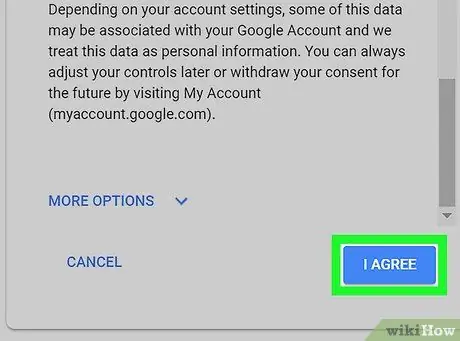
Samm 12. Kerige ekraanil alla ja klõpsake NÕUSTUN
See asub lehe vasakus servas teenusetingimuste loendi allosas. Seda tehes nõustute teenusetingimustega. Järgmisena logite sisse oma Gmaili kontole.
Meetod 2/2: mobiilseadmetes
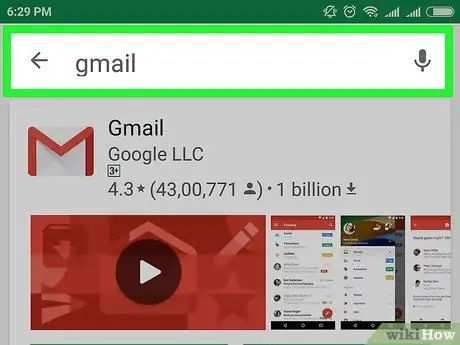
Samm 1. Laadige alla Gmail
Kui teil pole veel Gmaili rakendust, minge aadressile Google Play pood
(Android) või Rakenduste pood
(iPhone), tehke järgmist.
- iPhone - puudutage Otsing, puudutage ekraani ülaosas otsinguvälja, tippige gmail, puudutage gmail puudutage rippmenüüs GET "Gmail - Google'i e -post" paremal, seejärel sisestage oma Apple ID või Touch ID parool.
- Android - puudutage ekraani ülaosas otsinguvälja, tippige gmail, puudutage Gmail valige rippmenüüst Paigalda, seejärel puudutage VÕTA VASTU.
- Kui teie mobiilseadmesse on installitud Gmail, jätke see samm vahele.
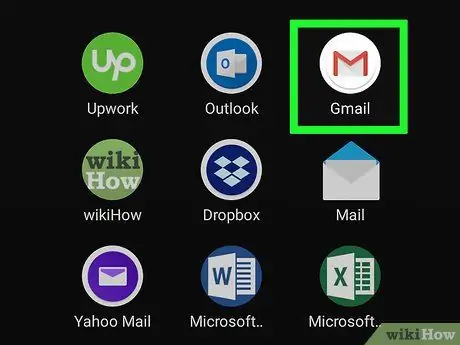
Samm 2. Käivitage Gmail
Toksake AVATUD telefoni rakenduste poest või puudutage punast ja valget Gmaili ikooni. Kui mobiilseadmes Gmaili pole ühtegi kontot sisse logitud, avaneb tühi sisselogimisleht.
Kui konto on teie telefoni Gmaili sisse logitud, puudutage ☰, mis asub vasakus ülanurgas, puudutage praegust e -posti aadressi ja puudutage Halda kontosid, puudutage Lisada konto, puudutage Google, seejärel jätke kaks järgmist sammu vahele.
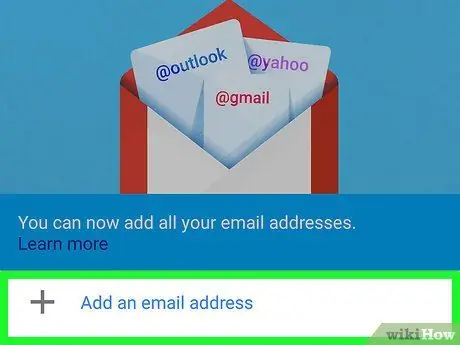
Samm 3. Puudutage ekraani allosas SIGN IN
Kui olete juba teise kontoga sisse logitud, puudutage ☰ vasakus ülanurgas, seejärel puudutage konto profiilifotot. Seejärel puudutage Lisada konto, seejärel puudutage valikut Google tipus.
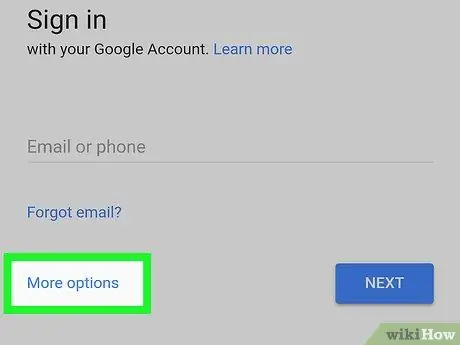
Samm 4. Puudutage ekraani vasakus servas linki Rohkem valikuid
See avab menüü.
Kui telefoni on salvestatud passiivne konto, puudutage esmalt Kasutage teist kontot sellel lehel.
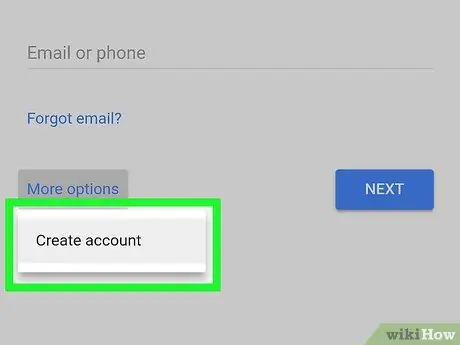
Samm 5. Puudutage Loo konto
See on menüü ainus element.
Kui olete juba Gmaili sisse logitud, on see suvand lehe keskel, mitte menüüs
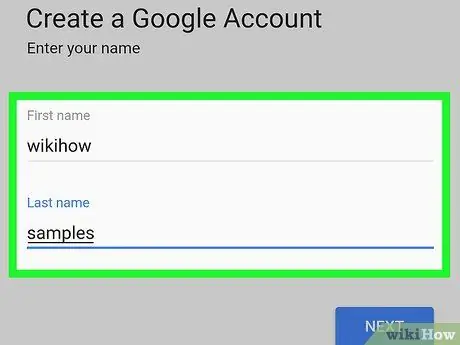
Samm 6. Sisestage oma ees- ja perekonnanimi
Puudutage tekstivälja "Eesnimi", seejärel sisestage eesnimi. Seejärel sisestage perekonnanimi tekstiväljale "Perekonnanimi".
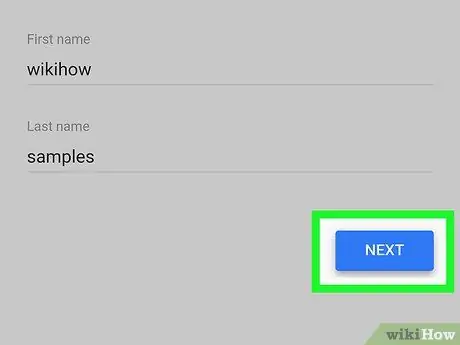
Samm 7. Puudutage lehe paremal olevat sinist nuppu JÄRGMINE
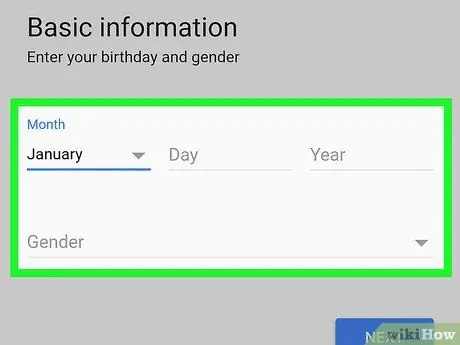
Samm 8. Sisestage oma sünnikuupäev ja sugu
Valige sünnikuu, sisestage kuupäev ja aasta, seejärel valige rippmenüüst sugu Sugu.
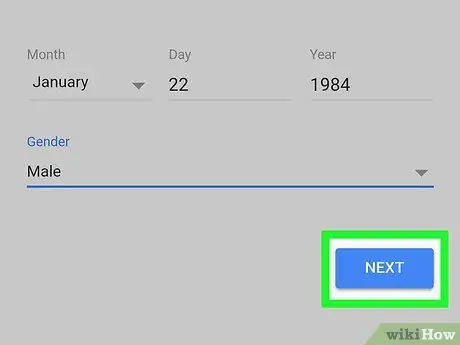
Samm 9. Puudutage nuppu JÄRGMINE
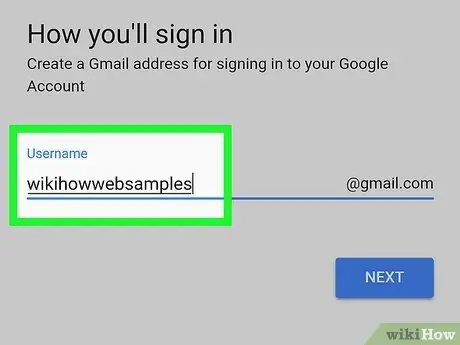
Samm 10. Looge kasutajanimi
Sisestage väljale "Kasutajanimi" Gmaili konto soovitud kasutajanimi. See nimi ilmub e -posti aadressi "@gmail.com" ette.
Valige kasutajanimi, mida keegi teine pole kasutanud. Kui nime on valinud keegi teine, peate kasutama teist nime
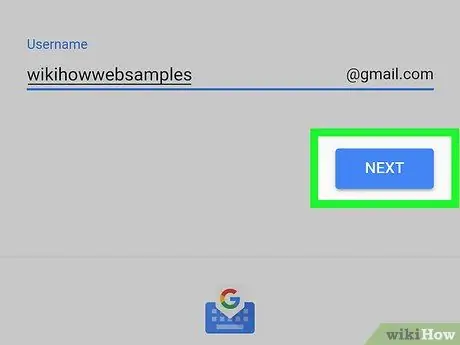
Samm 11. Puudutage nuppu JÄRGMINE
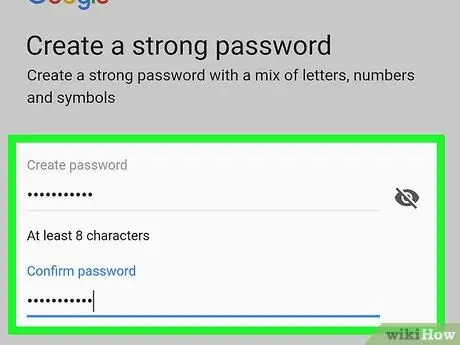
Samm 12. Looge parool
Sisestage parool tekstiväljale "Loo parool" ja sisestage parool uuesti tekstiväljale "Parooli kinnitamine".
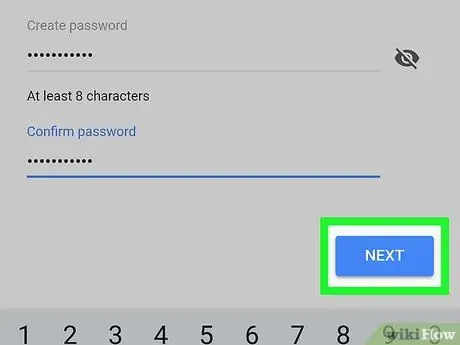
Samm 13. Puudutage nuppu JÄRGMINE
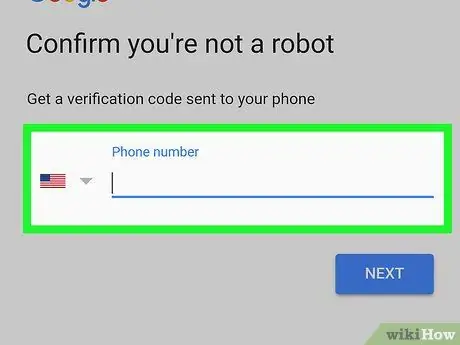
Samm 14. Sisestage telefoninumber
Sisestage telefoninumber tekstiväljale "Telefoninumber". Seda numbrit kasutatakse tekstisõnumite vastuvõtmiseks.
Ehk leiad lingi Vahele jätma lehe vasakul küljel. Kui jah, võite telefoninumbri sisestamise sammu vahele jätta, puudutades linki.
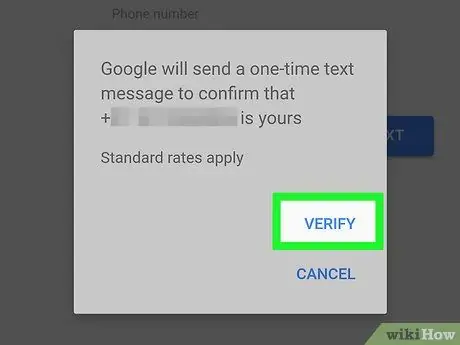
Samm 15. Kontrollige telefoninumbrit
Toksake KONTROLLI kui seda küsitakse, avage Google'i saadetud tekstisõnum, vaadake üle sõnumi kuuekohaline kood, sisestage kood tekstiväljale „Sisesta kood” ja toksake JÄRGMINE.
Kui puudutate Vahele jätma eelmises etapis jätke see samm vahele.
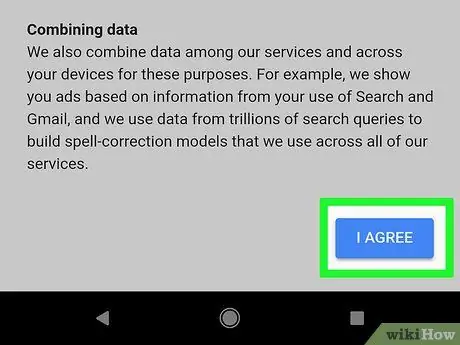
Samm 16. Kerige ekraanil alla ja puudutage I AGREE
See suvand asub lehe allosas, ekraani paremas servas.
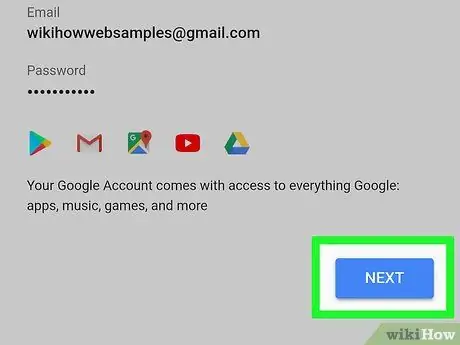
Samm 17. Puudutage nuppu JÄRGMINE
Avaneb uus Gmaili postkast. Nüüd saate kontakte lisada, sõnumeid hallata ja nii edasi.






